Comment afficher et extraire des fichiers de sauvegarde iOS 12 iCloud
Avez-vous sauvegardé les données de votre iPhone sur iCloud? Eh bien, si vous avez utilisé la méthode iCloud pour sauvegarder les données de votre iPhone, il est assez facile de récupérer toutes les données sur votre ordinateur et même sur votre iPhone. Il existe plusieurs manières d'accéder aux fichiers de sauvegarde iCloud. En fonction de l'endroit où vous souhaitez accéder au fichier, vous pouvez utiliser cette méthode particulière. Dans cet article, nous verrons comment accéder à la sauvegarde iOS 12 iCloud. Assurez-vous d'utiliser la bonne méthode pour en tirer le meilleur parti. Alors, commençons.
- Méthode 1: Comment afficher iCloud Backup sur iOS 12 / iOS 11
- Voie 2: Comment accéder à iOS 12 iCloud Backup sur PC / Mac
- Voie 3: Comment afficher la sauvegarde iCloud sur iOS 12 iPhone / iPad en restaurant
Méthode 1: Comment afficher iCloud Backup sur iOS 12 / iOS 11
Visualisation directe de la sauvegarde iCloud sur iOS 12 ou iOS11 peut être une tâche vraiment difficile car Apple a mis à jour l'algorithme de sauvegarde iCloud, et le logiciel d'extraction de sauvegarde iCloud sur le marché ne peut plus lire les fichiers iCloud. Mais grâce à Tenorshare UltData, qui a révolutionné cette technologie et est devenu le premier logiciel au monde à extraire des données de la sauvegarde iOS 12 / iOS 11 iCloud. Ce logiciel prend en charge plus de 20 types de fichiers, notamment des contacts, des photos, des SMS et WhatsApp. Vous pouvez prévisualiser le fichier avant de le récupérer et également le récupérer de manière sélective ou en vrac.
Remarque: Assurez-vous de télécharger Tenorshare UltData sur votre ordinateur avant de lancer le processus.
Processus sur la façon d'extraire la sauvegarde iOS 12 iCloud:
1. Lancez UltData sur votre ordinateur. Vous verrez l'écran principal du logiciel. Il y aura 4 options dans la barre de menu supérieure, sélectionnez l'option «Restaurer à partir d'un fichier de sauvegarde iCloud».
2. Ensuite, connectez-vous avec votre identifiant Apple et votre mot de passe. Si vous êtes déjà connecté à iCloud sur votre PC, passez à «Accès au logiciel» qui vous aidera à vous connecter automatiquement.

3. Vous verrez toutes les sauvegardes associées à cet identifiant Apple dans la liste. Choisissez la sauvegarde que vous souhaitez afficher et restaurer. Cliquez sur le bouton “Suivant”.

4. Sélectionnez le type de fichier à télécharger et à numériser. Vous pouvez en choisir un ou plusieurs en fonction des types de fichiers dont vous avez besoin. Cliquez sur le bouton “Suivant” pour lancer le processus de téléchargement.
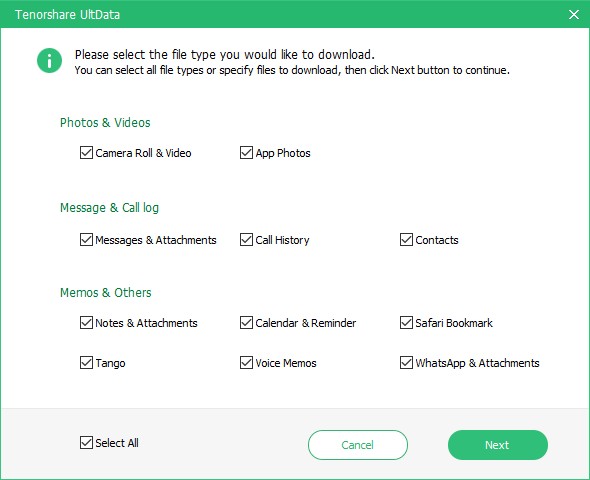
5. Il faudra parfois télécharger le fichier en fonction de la vitesse de l’Internet et de la taille du fichier de sauvegarde.
6 Une fois le processus de numérisation terminé, vous pouvez voir tous les types de fichiers. Cliquez dessus pour avoir un aperçu de l'élément et une fois que vous avez confirmé lequel vous souhaitez récupérer, cliquez sur le bouton Récupérer pour récupérer vos données.
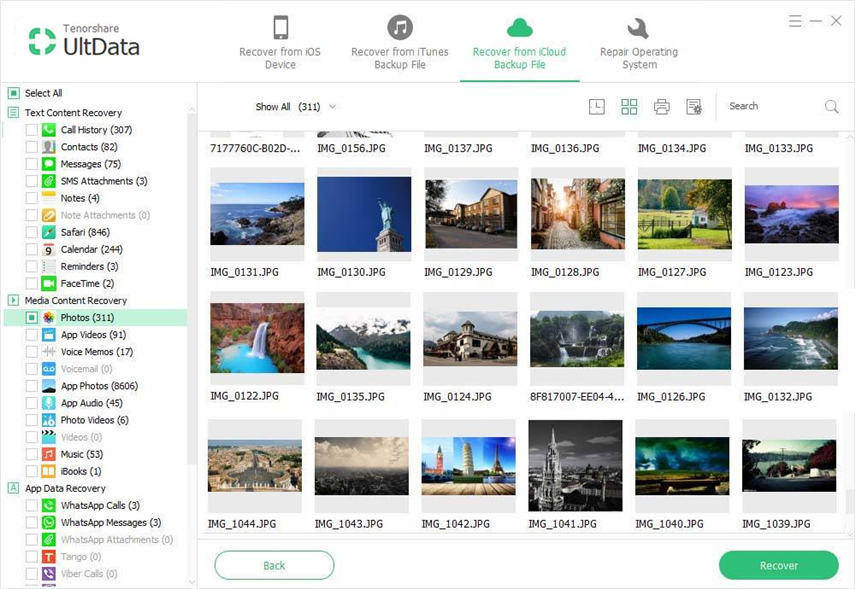
La vidéo ci-dessous vous montrera comment extraire directement des fichiers de sauvegarde iCloud à l'aide d'UltData.
Voie 2: Comment accéder à iOS 12 iCloud Backup sur PC / Mac
Vous pouvez même accéder à iOS 12 iCloud Backup sur votrePC / Mac facilement. Cette méthode vous aidera uniquement à accéder à la sauvegarde iOS 12 iCloud. Vous devriez déjà avoir synchronisé tout le contenu de votre iPhone sur une sauvegarde iCloud via Wi-Fi et seules les données synchronisées pourront accéder à l'aide du PC / Mac. Vous devez disposer d'une connexion Internet sur votre ordinateur pour mettre la main sur vos données sauvegardées.
1. Ouvrez votre PC / Mac et visitez le site officiel iCloud [www.iCloud.com] en utilisant n'importe quel navigateur.
2. Maintenant, entrez votre identifiant Apple et votre mot de passe pour vous connecter à un compte iCloud.

3. Vous verrez la liste des types de données disponibles tels que courrier, contacts, photos, notes, numéros, etc. sur l'écran de votre ordinateur.
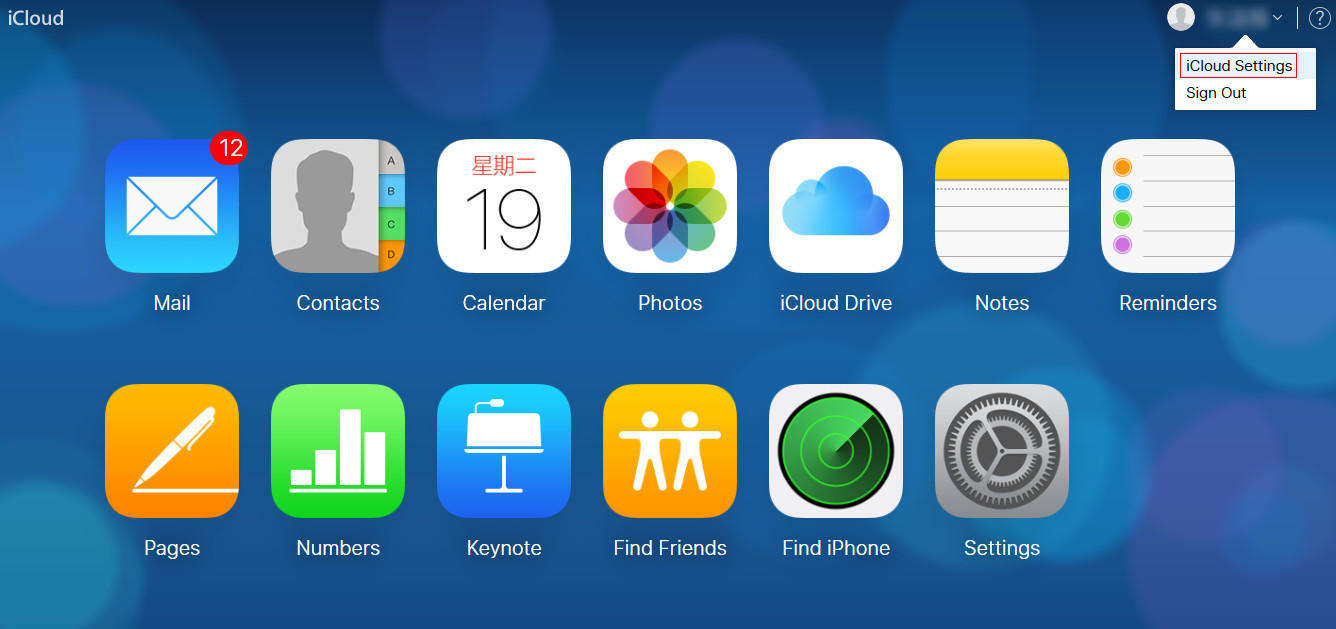
4. Cliquez dessus pour afficher le contenu interne et télécharger sur votre ordinateur si nécessaire.

Voie 3: Comment afficher la sauvegarde iCloud sur iOS 12 iPhone / iPad en restaurant
Vous pouvez voir la sauvegarde iCloud sur iOS 12 iPhone / iPaden restaurant l'appareil. Pour utiliser cette méthode, vous devez effacer tout le contenu et les paramètres de votre appareil. Il est alors possible de restaurer à partir de la sauvegarde iCloud iOS 12. Suivez les étapes indiquées ci-dessous pour connaître parfaitement le processus.
Remarque: Si votre appareil est nouveau, choisissez directement Restaurer à partir de iCloud Backup que vous verrez à l’écran.
1. Ouvrez les paramètres de votre iPhone >> Allez à Général >> Tapez sur Réinitialiser.
2. Appuyez ensuite sur “Effacer tout le contenu et les paramètres” dans la liste.

3. Vous verrez un message de confirmation sur votre écran, appuyez sur Effacer iPhone et entrez votre code pour continuer.

4. Une fois que vous avez tout effacé de votre iPhone, vous serez sur l'écran Apps & Data. Appuyez sur «Restaurer à partir de la sauvegarde iCloud», puis connectez-vous à votre compte iCloud.

5. Choisissez la sauvegarde à afficher et attendez parfois que votre sauvegarde iCloud soit téléchargée.
6. Vous pouvez maintenant accéder facilement aux fichiers de sauvegarde iCloud.
Ce sont les méthodes sur la façon d'extraire des données desauvegarde iCloud. Les méthodes sont données en fonction de sa facilité et de sa fiabilité. Tenorshare UltData rendra votre travail rapide car il s'agit du premier logiciel au monde à extraire des données de la sauvegarde iCloud iOS 12 / iOS 11. Essayez ce logiciel et faites le meilleur usage possible.






![[iOS 12 pris en charge] Comment extraire des photos, des vidéos, des messages WhatsApp et des contacts depuis iCloud avec iCloud Extractor Mac](/images/iphone-data/ios-12-supportedhow-to-extract-photos-videos-whatsapp-messages-contacts-from-icloud-with-icloud-extractor-m.jpg)
![[Guide] Comment accéder à iCloud Photos sur PC](/images/icloud/guidehow-to-access-icloud-photos-on-pc.jpg)

![Comment extraire iCloud Backup sur Mac [iOS 12 pris en charge]](/images/icloud-tips/how-to-extract-icloud-backup-to-mac-ios-12-supported.gif)